烧录镜像
2023-12-08
更新历史
| 日期 | 版本 | 作者 | 更新内容 |
|---|---|---|---|
| 2023-12-08 | v1.0 | ztd |
|
准备工作
获取镜像
参见上一章镜像集合,选取需要的镜像下载。
获取烧录工具
烧录镜像至 SD 卡的工具常见的有 balenaEtcher,rufus 等,这里以 balenaEtcher 为例,首先去balenaEtcher官网下载并安装该软件。
Linux 下也可以使用 dd 命令直接写入。
烧录镜像
烧录 Linux 镜像至 SD 卡
准备好要烧录的镜像后,打开 balenaEtcher,先选择要烧录的镜像文件:
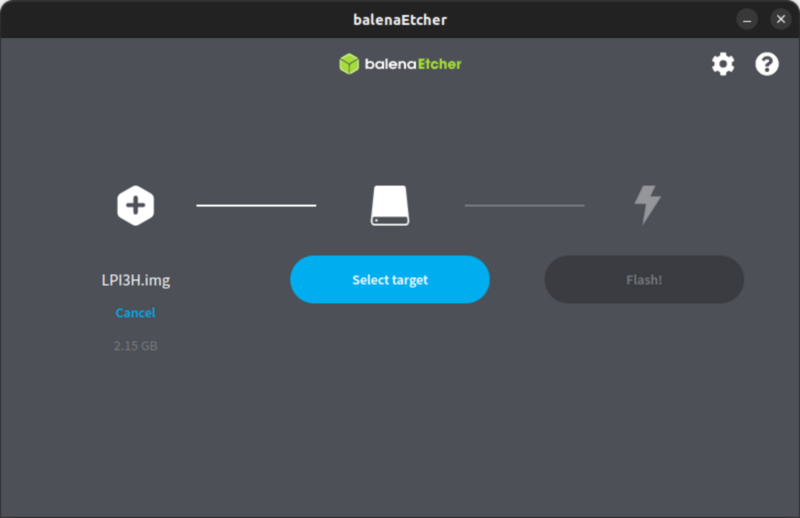
然后选择要烧录的目标设备:
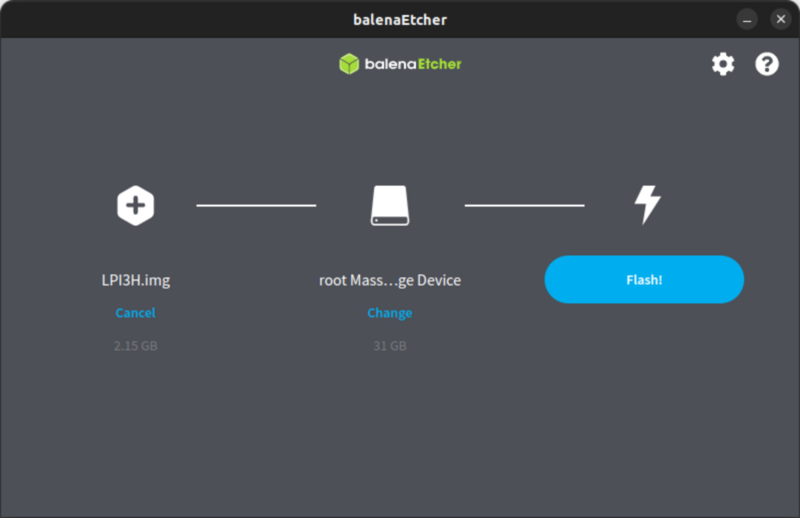
最后点击烧录,等待烧录完成后,就得到了包含启动镜像的 SD 卡:
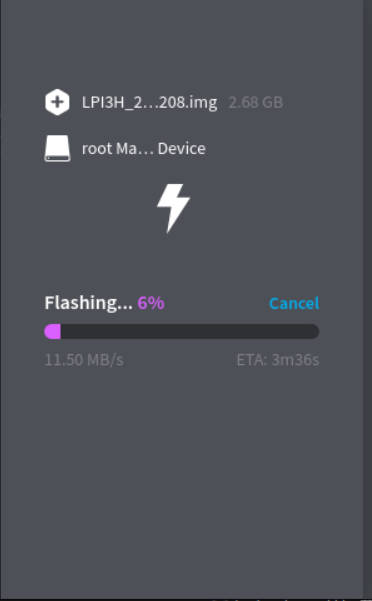
Windows 系统和 Linux 的步骤类似。
烧录 Linux 镜像至 EMMC
注意需要使用20240106及以上版本的镜像
先准备一张启动 TF 卡,进入到系统,然后使用 SCP 等工具将 EMMC 镜像文件拷贝到 TF 卡的系统中,然后使用 dd 命令将镜像文件写入 EMMC:
如何确定EMMC在系统内的节点:
ls /dev/mmcblk* | grep boot | head -n 1 | sed -e 's/boot0//g'
# 假设镜像文件复制到 /opt/ 目录下
# 将X替换为上面得到的节点
dd if=/opt/your_image_file of=/dev/mmcblkX
sync
等到烧录完成后,拔掉 SD 卡,即可从EMMC进入系统。
若要使用 EMMC 启动,并使用SD卡扩容,需要确保SD卡已格式化,其中不包含启动镜像,否则因为优先级的问题可能会变为SD卡启动。
烧录安卓镜像至 SD 卡
注意,安卓镜像不能使用 balenaEtcher 进行烧录,需要使用 PhoenixCard 烧录后才能启动。
首先下载网盘中的 PhoenixCard 工具,打开后选择第二项:启动卡。将安卓镜像烧录到 TF 卡中即可使用。

烧录安卓镜像至 EMMC
打开 PhoenixCard,选择第一项:量产卡。烧录安卓镜像到 TF 卡中,然后将TF卡插入到底板,上电,此时会自动将安卓镜像烧录到 EMMC 中,等待烧录完成后拔掉 TF 卡即可使用 EMMC 的中安卓镜像。




 中文
中文 Translate
Translate